DingTalk의 세 가지 라이브 스트리밍 모드에 대한 자세한 설명
DingTalk에는 세 가지 라이브 스트리밍 모드가 있다는 것을 알고 계셨나요? PHP 편집기 Apple은 기존 라이브 방송, 대화형 라이브 방송 및 1V1 직접 채팅 모드를 포함하여 DingTalk 라이브 방송 모드에 대한 자세한 설명을 제공합니다. 각 모델에는 고유한 특성과 사용 시나리오가 있습니다. 온라인 회의를 개최하든, 제품을 출시하든, 일대일 컨설팅 서비스를 제공하든, 적합한 모델을 찾을 수 있습니다. DingTalk 라이브 방송 모드의 차이점에 대해 자세히 알아보고, 요구 사항에 가장 적합한 모드를 선택하고, 라이브 방송 경험을 향상하려면 이 기사를 계속 읽으세요!
1 먼저 DingTalk에는 아래 그림과 같이 카메라 모드, 화면 공유 모드, 전문가 모드의 3가지 라이브 방송 모드가 있다는 것을 알아야 합니다.
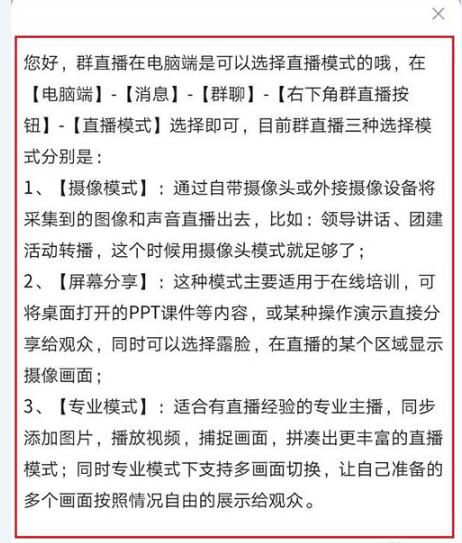
2. 카메라 모드는 리더십 연설에 적합합니다. 아래 그림과 같이 화면 공유 모드는 수업 및 훈련에 적합하고, 프로페셔널 모드는 전문 앵커에게 적합합니다.
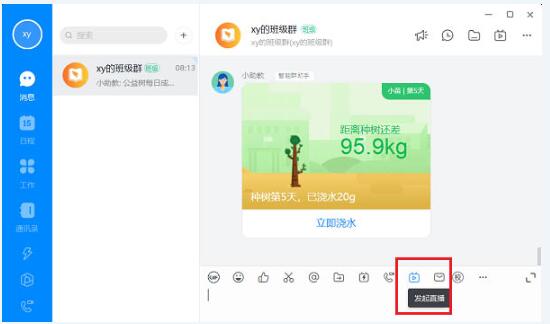
3. 컴퓨터에서 DingTalk를 열고 그룹 채팅에 들어간 후 라이브 방송 아이콘을 클릭하고, 아래 그림과 같이 라이브 방송 모드를 선택할 수 있습니다.
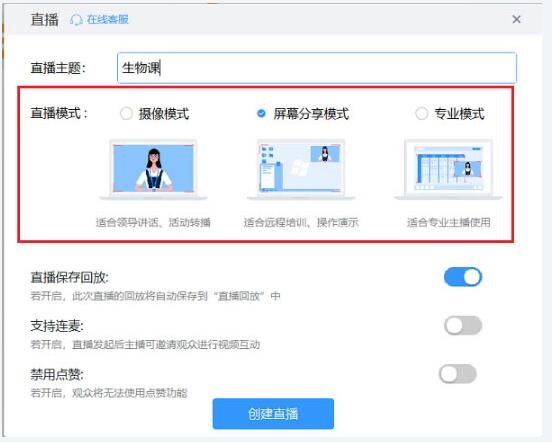
4. 라이브 방송 선택 모드 후, 아래 그림과 같이 라이브 방송을 만들고 클릭하여 라이브 방송을 시작합니다.
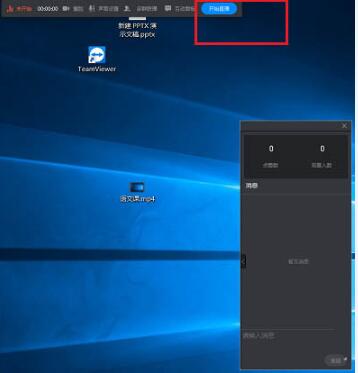
5. 임무를 시작하려면 클릭하세요. 다음은 수업, 훈련에 적합한 화면 공유 모드이며 아래 그림과 같이 얼굴을 보여줄 수도 있습니다.
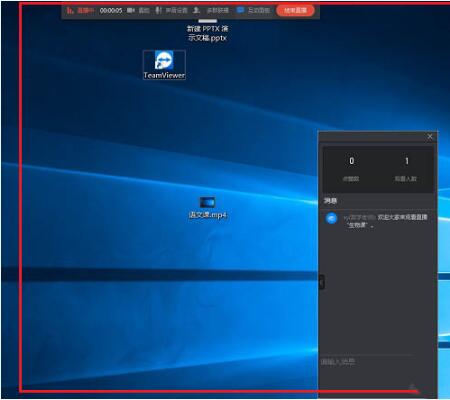
의 장점은 무엇인가요? DingTalk 그룹 라이브 방송의 프로페셔널 모드와 프로페셔널 모드를 사용하는 방법은 무엇입니까?
DingTalk를 열고, 채팅 그룹을 만들고, 라이브 방송 버튼을 찾고, 전문가 모드를 선택하고 라이브 방송을 시작하세요.
2. 그룹 라이브 방송 프로페셔널 모드의 기능은 무엇인가요?
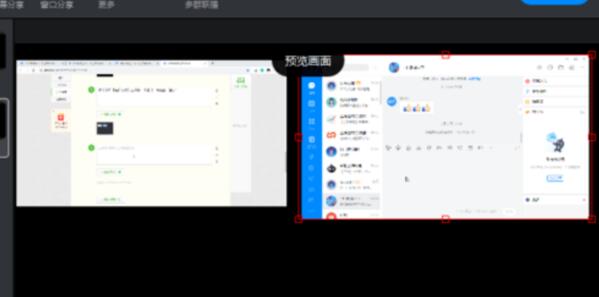
그룹 라이브 방송의 프로페셔널 모드는 화면 추가(최대 5개 추가 가능), 카메라 설정, 데스크탑 공유, 비디오 재생, 사진 삽입, 창 캡처 등을 설정할 수 있습니다. 이러한 기능에 대한 버튼은 라이브 방송 인터페이스 하단에 표시됩니다. 디버깅하고 확인할 수 있습니다.
3. 그룹 라이브 방송 프로페셔널 모드에서 비디오를 재생하기 위한 요구 사항이 있나요?
그룹 라이브 방송의 프로페셔널 모드에서는 로컬 비디오나 기존 비디오 링크를 재생할 수 있습니다. 가장 일반적인 mp4, flv 및 기타 형식을 지원합니다. 동영상을 열고 재생하려면 상대적으로 좋은 하드웨어 리소스가 필요하므로 지원되는 동영상의 크기는 컴퓨터 성능에 따라 결정되어야 합니다. 일반적으로 500M 이하의 동영상을 권장합니다.
DingTalk 그룹 라이브 방송 전문 모드 로컬 파일 설정 가능:
1. 루프 재생.
2. 화면 전환 후 재생을 다시 시작하세요.
3. 재생이 끝나면 숨깁니다.
기존 동영상 링크 설정 가능:
1. 화면 전환 후 재생을 다시 시작합니다.
2. 재생이 끝나면 숨깁니다.
4. 라이브 방송 중 바탕화면 공유 및 영상 재생
라이브 방송 중 화면 공유는 영상의 사운드 재생을 지원합니다. 화면을 공유한 후 파일의 소리가 들리지 않는 경우는 소리 설정에서 스피커 소리 옵션이 켜져 있지 않기 때문입니다. 그냥 열어보세요.
위 내용은 DingTalk의 세 가지 라이브 스트리밍 모드에 대한 자세한 설명의 상세 내용입니다. 자세한 내용은 PHP 중국어 웹사이트의 기타 관련 기사를 참조하세요!

핫 AI 도구

Undresser.AI Undress
사실적인 누드 사진을 만들기 위한 AI 기반 앱

AI Clothes Remover
사진에서 옷을 제거하는 온라인 AI 도구입니다.

Undress AI Tool
무료로 이미지를 벗다

Clothoff.io
AI 옷 제거제

AI Hentai Generator
AI Hentai를 무료로 생성하십시오.

인기 기사

뜨거운 도구

메모장++7.3.1
사용하기 쉬운 무료 코드 편집기

SublimeText3 중국어 버전
중국어 버전, 사용하기 매우 쉽습니다.

스튜디오 13.0.1 보내기
강력한 PHP 통합 개발 환경

드림위버 CS6
시각적 웹 개발 도구

SublimeText3 Mac 버전
신 수준의 코드 편집 소프트웨어(SublimeText3)

뜨거운 주제
 7476
7476
 15
15
 1377
1377
 52
52
 77
77
 11
11
 49
49
 19
19
 19
19
 31
31
 DingTalk에서 그룹에 참여하기 위해 QR 코드를 스캔하는 방법
May 01, 2024 am 03:18 AM
DingTalk에서 그룹에 참여하기 위해 QR 코드를 스캔하는 방법
May 01, 2024 am 03:18 AM
DingTalk에서 QR 코드를 스캔하여 그룹에 가입하려면 5단계만 거치면 됩니다. DingTalk 앱을 열고 주소록을 입력한 후 "스캔"을 클릭하고 그룹 QR 코드를 스캔한 다음 마지막으로 "가입"을 클릭합니다.
 DingTalk에서 그룹에 가입하는 방법
May 01, 2024 am 03:09 AM
DingTalk에서 그룹에 가입하는 방법
May 01, 2024 am 03:09 AM
DingTalk 그룹에 가입하는 방법에는 여러 가지가 있습니다. 그룹 링크를 클릭하면 DingTalk 앱에서 QR 코드를 스캔하여 가입할 수 있습니다. 친구 초대를 통해 가입에 동의합니다. 조직 아키텍처 뒤에 자동으로 추가됩니다.
 이미 DingTalk에 등록했는데 비밀번호를 잊어버린 경우 어떻게 해야 하나요?
May 01, 2024 am 02:51 AM
이미 DingTalk에 등록했는데 비밀번호를 잊어버린 경우 어떻게 해야 하나요?
May 01, 2024 am 02:51 AM
DingTalk 비밀번호를 잊어버린 경우 다음 방법을 통해 찾을 수 있습니다. 1. 휴대폰 번호를 통해 검색합니다. 2. 이메일을 통해 검색합니다(바인딩 필요). 3. DingTalk 고객 서비스에 문의합니다. 신원을 확인하세요).
 딩톡 출석 및 출석 범위 설정 위치_딩톡 출석 및 출석 범위 변경 방법 소개
Apr 29, 2024 pm 12:52 PM
딩톡 출석 및 출석 범위 설정 위치_딩톡 출석 및 출석 범위 변경 방법 소개
Apr 29, 2024 pm 12:52 PM
1. DingTalk를 열고 워크벤치 인터페이스에서 출석 및 시계를 클릭하세요. 2. 오른쪽 하단의 설정을 클릭하고 출석그룹을 선택한 후 출석방식을 클릭하세요. 3. 위치 체크인을 켜세요. 위치를 추가한 후 체크인 허용 범위를 설정하면 됩니다.
 DingTalk 화상회의 배경 설정 방법_DingTalk 화상회의 가상 배경 표시 작업 목록
Apr 29, 2024 pm 02:20 PM
DingTalk 화상회의 배경 설정 방법_DingTalk 화상회의 가상 배경 표시 작업 목록
Apr 29, 2024 pm 02:20 PM
1. 딩톡 앱을 열고, 아래 글쓰기를 클릭하고, 회의 참여를 클릭하세요. 2. 더보기를 클릭하세요. 3. 가상 배경을 선택하세요. 4. 원하는 배경 이미지를 선택하세요. 5. 화상회의 화면이 직접 모습을 대체할 수 있는 사진으로 변경된 것을 확인할 수 있습니다. 마침을 클릭하면 됩니다.
 DingTalk에서 다른 사람이 귀하를 삭제했는지 어떻게 알 수 있나요?
May 01, 2024 am 02:57 AM
DingTalk에서 다른 사람이 귀하를 삭제했는지 어떻게 알 수 있나요?
May 01, 2024 am 02:57 AM
DingTalk에서 다른 사람이 귀하를 삭제했는지 확인: 그룹 채팅 참가자 목록을 확인하세요. 귀하의 이름이 없으면 귀하가 삭제되었음을 의미합니다. 일대일 채팅을 확인하면 연락처 이름 옆에 회색 점선이 표시되어 삭제되었음을 의미합니다. 최근 연락처 목록을 확인하세요. 포함되지 않은 경우 삭제되었을 수 있습니다. 메시지를 보내보세요. 보낼 수 없는 경우 메시지가 삭제되었을 수 있습니다. 제3자에게 확인하고 귀하의 이름을 볼 수 있는지 물어보십시오. 위의 방법은 절대적으로 정확하지는 않습니다. 연락처를 음소거하거나 차단하면 디스플레이 효과에도 영향을 미치기 때문입니다.
 컴퓨터에서 DingTalk 화상회의 화면을 공유하는 방법_DingTalk 화상회의 화면 공유 튜토리얼
Apr 29, 2024 pm 01:50 PM
컴퓨터에서 DingTalk 화상회의 화면을 공유하는 방법_DingTalk 화상회의 화면 공유 튜토리얼
Apr 29, 2024 pm 01:50 PM
1. 컴퓨터에서 DingTalk를 열고 워크벤치로 이동하여 화상 회의를 클릭하고 아래 그림과 같이 회의를 시작합니다. 2. 화상 회의 회의 인터페이스에 들어간 후 다음 그림과 같이 공유 창을 클릭합니다. : 3. 공유창을 클릭한 후 바탕화면을 선택하고, 공유를 클릭하면 아래 그림과 같이 됩니다. 4. 클릭하면 아래 그림과 같이 컴퓨터 화면이 공유된 것을 확인할 수 있습니다. 5. 클릭하면 종료됩니다. 공유하고 나면 아래 그림과 같이 화상 회의로 돌아갈 수 있습니다.
 DingTalk에서 개인 출석 기록을 내보내는 방법 DingTalk에서 개인 출석 기록 내보내기 팁
Apr 29, 2024 pm 03:16 PM
DingTalk에서 개인 출석 기록을 내보내는 방법 DingTalk에서 개인 출석 기록 내보내기 팁
Apr 29, 2024 pm 03:16 PM
1. 소프트웨어를 열고 탐색 메뉴에서 [작업] 아이콘을 클릭하여 워크벤치 인터페이스로 들어갑니다. 2. 애플리케이션 인터페이스에서 [출석 및 시계]를 찾아 클릭하여 들어갑니다. 3. 근태관리 배경화면으로 진입 후 메뉴 [출석통계] 항목의 [원본기록]을 클릭합니다. 4. 원본 녹화 인터페이스로 들어가서 상단의 시간을 클릭하여 달력을 팝업하고 시작 시간과 종료 시간을 선택합니다. 5. [인사 범위] 옆의 드롭다운 목록을 클릭한 후 [부서/인사]를 선택합니다. 6. [부서/인사] 옆의 [선택해주세요]를 클릭한 후, 열리는 조직랙 창에서 찾고 싶은 인물을 체크하세요. 7. 필터링이 완료된 후 [보고서 내보내기] 버튼을 클릭하고 내보내기가 완료되어 컴퓨터에 저장될 때까지 기다리면 EXCEL 파일을 볼 수 있습니다.




